iPhone이나 iPad를 사용하다 보면 저장 공간 부족 문제가 발생할 때가 있습니다. 특히 중요한 순간에 이러한 문제가 발생하면 매우 불편할 수 있습니다. 따라서 여행을 떠나거나 긴 영상을 촬영하기 전에 기기의 저장 공간을 미리 확인하는 것이 좋습니다.
남은 저장 공간 확인하기
iPhone 또는 iPad에서 사용 가능한 저장 공간을 확인하려면 다음 단계를 따르세요.
- 설정 앱을 엽니다.
- 일반 메뉴를 선택합니다.
- iPhone 저장 공간 (또는 iPad를 사용 중인 경우 iPad 저장 공간) 옵션을 누릅니다.

화면 상단에서 현재 사용 중인 저장 공간을 확인할 수 있습니다. 전체 저장 용량에서 사용 중인 공간을 빼면 남은 공간을 알 수 있습니다. 예를 들어, 64GB 기기에서 22GB를 사용 중이라면 42GB의 공간이 남아있습니다.
저장 공간 사용 현황은 그래프로 시각적으로 표시되어 사용자가 쉽게 이해할 수 있도록 돕습니다.

저장 공간 확보 방법
만약 iPhone 또는 iPad의 저장 공간이 부족하다면, 다음과 같은 방법들을 통해 추가 공간을 확보할 수 있습니다.
이미 많은 분들이 사진이나 앱을 삭제하는 방법을 알고 계실 것입니다. 하지만 이러한 방법 외에도 다양한 옵션들이 있습니다.
만약 사진 라이브러리를 유지하고 싶거나 이미 앱들을 정리했다면, 아래 제시된 방법들을 시도해 보세요.
iCloud 사진 활성화
iCloud 사진 기능을 활성화하면 모든 사진과 비디오가 iCloud에 업로드됩니다. 또한, 기기의 저장 공간이 부족할 경우 오래된 미디어가 자동으로 삭제됩니다. 삭제된 미디어는 필요할 때 언제든지 iCloud에서 다시 다운로드할 수 있습니다.
iCloud 사진을 활성화하려면:
- 설정 앱을 엽니다.
- 사진 섹션으로 이동합니다.
- iCloud 사진 옵션을 활성화합니다. (iOS 12 이하 버전에서는 iCloud 사진 보관함으로 표시될 수 있습니다.)
- iPhone 저장 공간 최적화 옵션을 선택하여 오래된 미디어가 필요에 따라 삭제되도록 설정합니다.

기본 저장 용량을 사용하는 iPhone 또는 iPad 사용자라면 iCloud 사진 기능을 활성화하는 것만으로도 대부분의 저장 공간 문제를 해결할 수 있습니다. 물론 iCloud Drive에 충분한 저장 공간이 확보되어 있어야 합니다.
사용하지 않는 앱 정리
iOS 12 이상 버전을 사용하는 경우, iPhone/iPad 저장 공간 화면에서 ‘사용하지 않는 앱 정리’ 기능을 활성화할 수 있습니다. 이 옵션은 저장 공간 그래프 바로 아래에 표시됩니다.
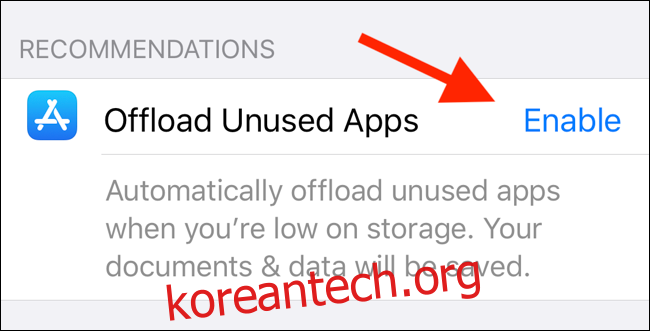
이 기능을 활성화하면, iOS가 사용하지 않는 앱을 자동으로 삭제합니다. 앱 자체는 삭제되지만 앱 데이터는 그대로 유지됩니다. 따라서 나중에 해당 앱을 다시 다운로드하면 기존 데이터를 다시 사용할 수 있습니다.
앱 또는 앱 데이터 삭제
저장 공간 그래프 아래에는 저장 공간을 가장 많이 차지하는 앱 목록이 표시됩니다. 목록에서 앱을 선택하면 해당 앱과 앱 데이터가 차지하는 공간을 자세히 확인할 수 있습니다.
여기서 ‘앱 정리’를 선택하면 앱 데이터는 그대로 유지한 채 앱 자체만 삭제할 수 있습니다. ‘앱 삭제’를 선택하면 앱 데이터와 함께 앱 전체가 삭제됩니다.

앱 데이터가 앱 자체보다 훨씬 많은 공간을 차지하는 경우가 있습니다. 특히 팟캐스트, 음악, 오디오북 앱이 이러한 경우가 많습니다. 이 경우에는 앱을 열어 다운로드한 데이터를 직접 삭제해야 저장 공간을 확보할 수 있습니다.
iCloud 음악 보관함 최적화
저장 공간 섹션의 앱 목록에서 음악 앱이 상위에 표시된다면, iCloud 음악 보관함의 저장 공간 최적화 기능을 확인해 보세요. Apple Music에서 오프라인 다운로드를 제한하여 저장 공간을 효율적으로 관리할 수 있습니다.
설정 방법은 다음과 같습니다:
- 설정 앱을 엽니다.
- 음악 섹션으로 이동합니다.
- iCloud 음악 보관함이 활성화되어 있는지 확인합니다.
- 아래로 스크롤하여 저장 공간 최적화 옵션을 찾습니다.
- 해당 옵션을 누르고 기능을 활성화합니다.
최소 저장 공간 설정에서 iPhone 또는 iPad에 항상 보관할 음악 용량을 선택할 수 있습니다. ‘없음’을 선택하면, 저장 공간이 부족해지고 다른 기능(예: 4K 비디오 촬영)에 필요할 경우 Apple에서 자동으로 모든 음악을 삭제합니다. 또는 4GB, 8GB, 16GB, 32GB 옵션 중 하나를 선택할 수도 있습니다.
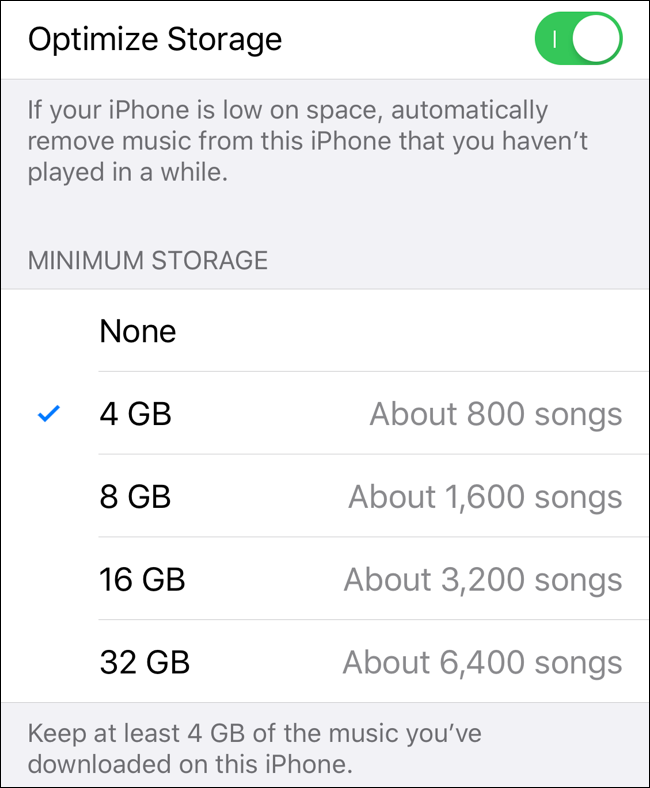
정기적으로 저장 공간을 확인하는 것이 중요합니다. 저장 공간이 자주 부족하다면, iCloud 사진 보관함, Apple Music 저장 공간 최적화 기능, 그리고 사용하지 않는 앱 정리 기능을 활성화하여 저장 공간 관리 프로세스를 자동화하는 것이 좋습니다.